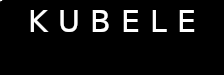2025-09-03 0:44
🔧 Kā nodrošināt Nextcloud “Tasks” sinhronizāciju ar Thunderbird
1. Nextcloud pusē
2. Thunderbird pusē
3. Uzdevumu pārvaldība Thunderbirdā
4. Papildu padomi
1. Nextcloud pusē
- Pārliecinies, ka Nextcloudā ir instalēta un aktivizēta aplikācija Tasks.
- Atver Nextcloud tīmeklī:
- Atver Kalendāra (Calendar) aplikāciju.
- Kreisajā panelī redzēsi ne tikai kalendārus, bet arī uzdevumu kolekcijas (parasti zem katra kalendāra).
- Katram no tiem ir CalDAV URL, ko var lietot Thunderbird.
- Atver Kalendāra (Calendar) aplikāciju.
2. Thunderbird pusē
- Atver Thunderbird → ej uz Kalendāra skatu.
- Izvēlies Jauns kalendārs → Tīmeklī (On the Network).
- Norādi CalDAV un ielīmē URL no Nextcloud (tas pats, ko lieto kalendāram – tajā ir arī uzdevumi).
- Ieraksti savu lietotājvārdu un paroli (ieteicams lietot App Password no Nextcloud drošības iestatījumiem).
- Kad kalendārs pievienots, Thunderbirdā automātiski parādīsies arī uzdevumi.
3. Uzdevumu pārvaldība Thunderbirdā
- Thunderbird ir iebūvēts Tasks skats (Ctrl+Shift+D vai caur kalendāru → Tasks).
- Tur redzēsi visus uzdevumus, kas glabājas Nextcloudā.
- Ja izveidosi jaunu uzdevumu Thunderbirdā, tas automātiski parādīsies arī Nextcloud “Tasks” aplikācijā, un otrādi.
4. Papildu padomi
- Ja izmanto vairākus kalendārus Nextcloudā (piem. Darbs, Privātais), katram būs sava uzdevumu kolekcija – Thunderbirdā vari pievienot katru atsevišķi.
- Var izmantot Lightning add-on (Thunderbird ērti integrēts jaunākajās versijās) – tas uzlabo kalendāra un uzdevumu pārvaldību.
- Ja gribi mobilajā pusē to pašu → Android lietotājiem labi strādā Tasks.org + DAVx⁵, iOS pusē – iebūvētais Reminders/Calendar ar CalDAV.
"Kā cilvēks, kam trūkst pašcieņas, nav dīdzējs, bet nīcējs, tā arī tauta, kurai nav pašapziņas." K.Mīlenbahs